Comment créer des signatures Gmail sympas à partir de Google Drive
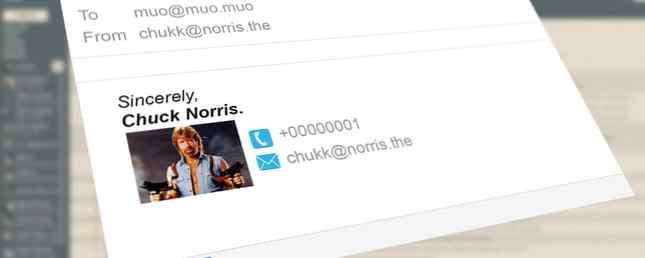
Une signature électronique peut être plus qu'un salut d'adieu. Faites-le bien et vos destinataires feront une pause pendant une seconde avant de l'envoyer à la corbeille. Faites-le de manière créative et la signature pourrait être un joyau mémorable dans une boîte de réception encombrée.
Tout comme de belles cartes de visite professionnelles 13 Idées de cartes de visite créatives pour vous aider à vous démarquer 13 Idées de cartes de visite créatives pour vous aider à vous démarquer Dans le monde rude du monde des affaires, rien ne vous aide à vous démarquer davantage d’une carte de visite mémorable. Voici quelques idées pour vous aider à vous démarquer. En savoir plus, les signatures électroniques peuvent aider à démarrer une conversation, à attirer un mentor ou à collecter des fonds pour une œuvre de bienfaisance. Les signatures électroniques sont les moyens de communication les plus simples, mais elles constituent également la partie la plus ignorée des e-mails..
N'est-ce pas une tragédie lorsqu'une signature personnelle significative est si facile à créer? Il existe toujours des outils de signature électronique. 5 façons de créer des signatures multiples personnalisées dans GMail. 5 façons de créer des signatures multiples personnalisées dans GMail. En savoir plus, comme WiseStamp, le service de signature le plus populaire du marché. Mais pour donner à la signature Gmail un trait de votre personnalité, Gmail et Google Drive vous donnent tout ce qu'il vous faut pour libérer une signature originale sur votre liste de contacts..
Concevoir votre signature électronique

Les règles de base des signatures de courrier électronique claires vous permettent de tirer parti de la puissance des signatures de courrier électronique. Vous pouvez également bénéficier de la puissance des signatures de courrier électronique. Une signature vous dit quelque chose sur une personnalité. Tout comme deux personnes écrivent à peine de la même manière, elles signent également différemment. C'est ainsi que la "science" de la graphologie est née. Mais l'ère numérique et l'e-mail… Lire la suite s'appliquent. Avec notre capacité d'attention limitée, limiter l'information à ce qui est pertinent.
En bref:
- Rester simple.
- Soyez conscient de vos besoins professionnels.
- Si vous représentez l'entreprise pour laquelle vous travaillez, vérifiez les règles.
- Faites-le petit en taille - trop grand et cela ajoute à la taille de téléchargement.
- Utilisez du texte pour les détails de contact importants, afin que ceux-ci puissent être facilement copiés et collés ailleurs.
- Assurez-vous que la signature est belle même si une image ne se charge pas ou est bloquée.
Les outils - Google Drive et Gmail
Pour un usage quotidien, combiner Gmail et Google Drive présente de nombreux avantages en termes de productivité. Hébergement de vos fichiers de signature dans un endroit au lieu de dépendre d'un plugin tiers est une chose moins à bricoler. Ma toile de dessin est souvent ignorée par Google Drawings. 8 Utilisations créatives de Google Dessins à ne pas ignorer 8 Utilisations créatives de Google Dessins à ne pas ignorer Google Dessins est parfois perdu derrière ses frères et sœurs plus connus. Mais si Docs, Sheets et Slides attirent toute votre attention, l'éditeur d'images de Google Drive a aussi son côté créatif. Lire la suite . Avec cette application de diagramme, vous pouvez conserver votre travail dans Google Drive..

L’alternative consiste à créer le fichier image de signature dans n’importe quel autre éditeur graphique, puis à le télécharger sur Google Drive..
Google Documents est également utile lorsque vous devez copier-coller des symboles dans des dessins (Google Documents> Insérer> Caractères spéciaux) et les utiliser à la place des images pour construire vos signatures.
Configurer Google Drive
1. Connectez-vous à votre compte Google Drive.
2. Pour organiser vos signatures, créez un dossier. Donnez-lui un nom pertinent comme “Signatures Email”. Ce dossier peut être le conteneur pour tous vos fichiers de signature.

3. Définissez la visibilité du dossier sur Publique et l'accès N'importe qui (aucune connexion requise).

4. Téléchargez vos images dans le dossier. Les images hériteront de la visibilité publique de vos autorisations de dossier..
Configurer votre signature dans Gmail

- Ouvrez Gmail. Clique sur le Équipement icône et choisissez Réglages.
- Aller au Général onglet puis faites défiler jusqu'à Les signatures.
- Collez l’URL de l’image directement ou insérez une image à partir de “Signatures Email” Dossier Google Drive.
- Affinez votre signature avec les informations textuelles nécessaires.
- Faites défiler vers le bas et enregistrez vos paramètres
- Testez la signature en envoyant un email à un autre de vos comptes ou à un ami.
7 façons créatives d'utiliser les signatures Gmail
Bien que les signatures électroniques doivent être concises et pas trop voyantes, personne ne vous dit qu’elles doivent être ennuyeuses. Avec un peu de talent créatif, vous pouvez créer des signatures accrocheuses contenant des informations de contact essentielles. Voici quelques idées pour utiliser la combinaison de Gmail et Google Drive..
1. Pointez sur votre présence dans les médias sociaux
Une signature électronique est une manière subtile de sortir vos conversations de la boîte de réception elle-même. Il est facile d'insérer des hyperliens dans les médias sociaux, mais l'affichage d'icônes de médias sociaux est un meilleur aimant. Le processus de base est simple:

- Source: jeux d'icônes de médias sociaux gratuits avec recherche Google (n'oubliez pas de vérifier les informations de la licence).
- Redimensionnez-les à la taille souhaitée et téléchargez-les sous forme de fichiers .PNG ou .JPEG.
- Téléchargez les fichiers image sur le “Signature électronique” dossier que vous avez initialement configuré.
- Aller à Gmail, clique le Équipement icône puis Paramètres> Général > Signature.
- Utilisez l'éditeur de signature pour formater le nom et tout autre détail en texte.
- Cliquez sur Insérer une image. Naviguez vers le “Signature électronique” dossier et sélectionnez chaque image. Alignez-les. Clique le Lien icône pour insérer des liens vers vos comptes sociaux.
- Enregistrez vos modifications et testez votre signature.
Note d'avertissement: Vous devriez réfléchir à deux fois avant d'inclure des liens de médias sociaux si ceux-ci ne correspondent pas à vos objectifs professionnels.
2. Créer une signature manuscrite soignée

Gmail est limité par les quelques polices qu'il contient. L’un des moyens d’élargir vos choix consiste à utiliser Google Fonts via Google Drawings. Les polices d'écriture manuscrite imitent l'apparence d'une signature occasionnelle, et il existe une bonne gamme de polices manuscrites parmi lesquelles choisir dans le référentiel de polices de Google..
Suivez les étapes pour créer un graphique PNG de votre “signature manuscrite” et vous pouvez embellir la signature avec n'importe quel autre graphique ou image de marque que vous voulez.
3. Citer une statistique de l'industrie

L'idée ici est de citer un développement ou une tendance à la hausse dans votre secteur. Peut-être que la statistique ou le fait contribuera à inciter une offre que vous faites dans le courrier électronique. Avec l'aide du Forme outils dans Google Dessins, vous pouvez créer rapidement “statistique” signatures chaque semaine.
Le graphique d’information peut être lié au site Web de votre entreprise ou à une page qui en parle davantage. Vous pouvez également inclure un témoignage vidéo via une insertion de vignettes YouTube.
4. Annoncez un événement

Avez-vous un événement à venir? Vous célébrez peut-être dix ans de travail ou un événement organisé par votre entreprise. Une image de signature intéressante peut attirer l'attention et inciter quelqu'un à cliquer sur l'hyperlien pour en savoir plus. La signature simple ci-dessus comporte un fichier image créé avec Google Drawings et du texte normal mis en forme avec les options de la zone Signature..
Vous pouvez également utiliser un service comme Click to Tweet pour générer un lien Twitter traçable..
5. Soutenir une cause animalière

Soutenir un projet créatif comme une exposition d’art pourrait être un bon moyen d’utiliser votre signature électronique. Le essayé et testé “Ne pas imprimer cet email” le message est bon, mais il est aussi vieux que le séquoia maintenant. Vous pouvez commencer à penser aux droits des LGBT, à la promotion du drapeau national néo-zélandais ou à la vaccination universelle contre la grippe. Le monde est votre scène.
6. S'engager publiquement à se perfectionner

Utiliser des signatures électroniques pour le développement personnel est une idée décalée. Je me souviens de cette merveilleuse histoire de la façon dont Mauricio Estrella a utilisé un mot de passe pour changer de vie. Une signature électronique modeste n'a peut-être pas ce pouvoir, mais peut-elle influer positivement sur notre vie quotidienne? Je ne peux pas dire avec certitude parce que je viens de commencer à l'utiliser. La réaffirmation implacable est ce qui me fait penser que cela peut fonctionner. Alors, essayons avec un objectif que vous vous êtes fixé.
Créez une signature électronique et utilisez-la comme un engagement public. Il peut s'agir d'une signature personnalisée pour vos courriels personnels si vous souhaitez l'éviter du compte professionnel. Mon engagement public est d'écrire 1000 mots par jour - quoi qu'il arrive!
7. rester humoristique

Pourquoi ne pas égayer la journée de quelqu'un en signant avec une citation positivement humoristique? J'aime faire des citations qui vous font rire et penser en même temps. L'idée est non seulement de capter une milliseconde d'attention, mais également d'utiliser la signature humoristique comme déclencheur de la mémoire.
Rien ne fonctionne mieux qu'une citation remarquable. Essayer intéressant (lire - marrant) des faits. Vous pouvez emprunter librement de Reddit.
Plus d'idées…
En tant que message court entouré de jolies polices et graphiques, une signature peut correspondre à tout ce que vous souhaitez. L'impact provient de la répétition de son staccato dans la boîte de réception de tous. Voici quelques autres idées potentielles:
- Partager un point de vue.
- Annonce ton mariage.
- Disons que vous cherchez quelque chose.
- Passez le mot au sujet d'un changement de nom.
- Appel à contributions de collecte de fonds.
- Utilisez-le pour générer du trafic vers votre blog.
- Taquiner un nouveau produit ou offre.
Vous pouvez être mémorable avec une signature
Contrairement à l’opinion, il n’est pas nécessaire d’être un artiste pour créer une belle signature électronique. Tout ce dont vous avez besoin est la bonne intention et le message qui la transmet. Google Drive vous donne tout l'espace nécessaire pour ajouter des images et des photos à vos signatures. Mais une signature doit être subtile et nette.
Les outils sont là - la créativité doit être à vous. Alors, descendez aux commentaires et dites-nous si vous avez envisagé d'utiliser Google Drive pour concevoir vos signatures..
Toutefois, si cela ne vous dérange pas, vous pouvez également utiliser un générateur de signature électronique. Les 5 meilleurs générateurs de signature électronique pour faire apparaître vos messages. Les 5 meilleurs générateurs de signature électronique pour faire apparaître vos messages. Une signature électronique en dit long. Voici comment vous pouvez créer de magnifiques signatures électroniques à l'aide de ces applications et sites. Lisez plus pour faire le travail pour vous.
Avez-vous eu envie de votre signature? Dis nous comment. Ou préférez-vous toujours l’ancienne approche ASCII??
En savoir plus sur: la créativité, les conseils sur les e-mails, Gmail, Google Drive, .


